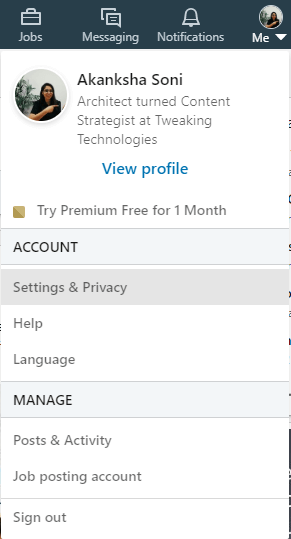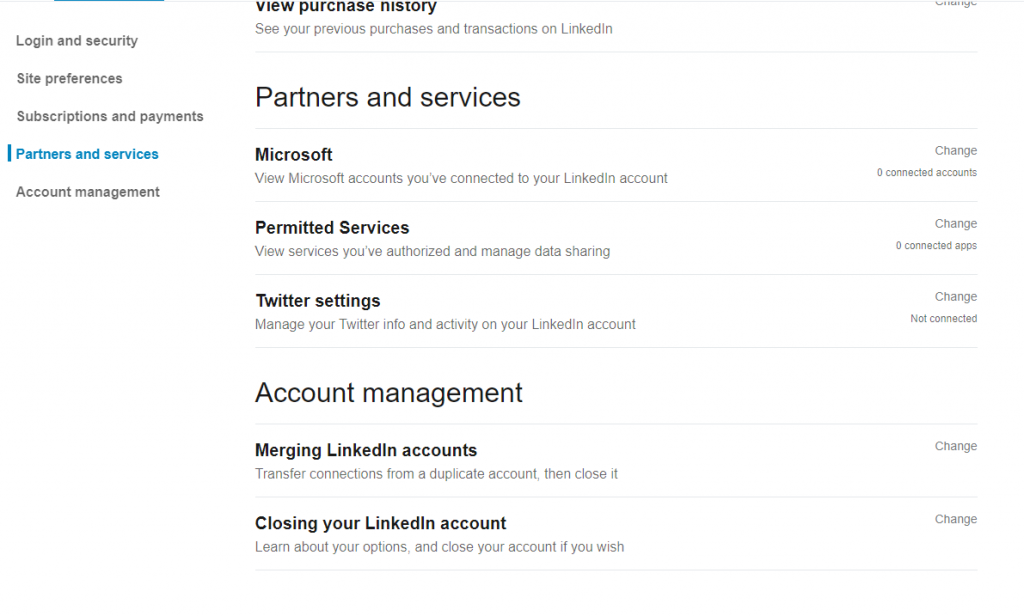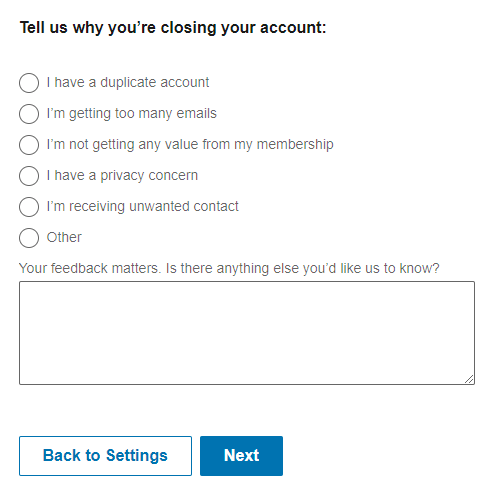At have en LinkedIn-konto er som at have et stærkt socialt netværk i forhold til at finde job, møde nye mennesker og forbinde sig rundt om i verden på en professionel sigt.
Men én ting er bemærkelsesværdig: LinkedIns privatlivspolitik siger, at LinkedIn vil opbevare dine oplysninger, så længe din konto er aktiv eller efter behov for at levere tjenesterne, undtagen i tilfælde af professionelle plugin-indtryksdata, som vi afidentificerer efter 12 måneder .
Nu ønsker du ikke, at nogen skal rode med dit privatliv. Hvis du mener, at LinkedIns privatlivspolitik eller den løbende konto ikke er en kop te, kan du kigge efter, hvordan du sletter din LinkedIn-konto. Bare rolig, da vi har en samlet guide til dig.
Sådan sletter du din LinkedIn-konto?
Lad os følge trinene nævnt nedenfor i for at slette din LinkedIn-konto.
Trin 1: Log ind på din konto ved at indtaste legitimationsoplysninger.
Trin 2: Find 'Mig' fra den øverste bjælke, og udfold menuen nedenfor.
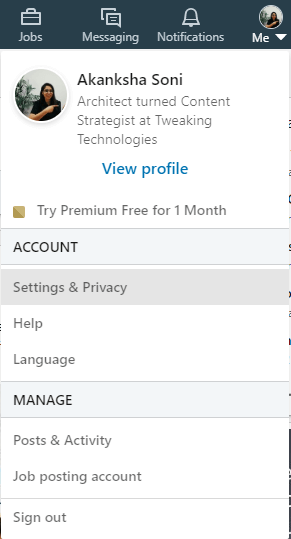
Trin 3: Her skal du vælge Indstillinger og privatliv.
Trin 4: Standarden bringer dig til siden 'Privatliv', men du skal vælge fanen 'Konto'.
Trin 5: Gå til Account Management fra venstre rude.
Trin 6: Rul ned til bunden, og klik på 'Luk din LinkedIn-konto'.
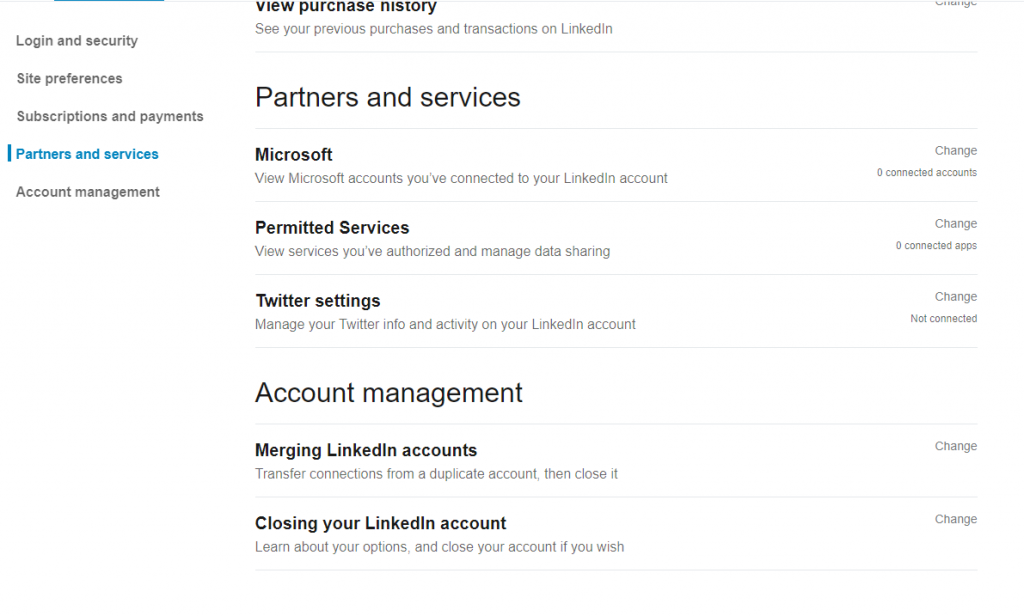
Trin 7: Nu hvor du klikker på denne mulighed, vil LinkedIn som dig årsagen til det. Du kan vælge din årsag her eller angive din egen i feedbacksektionen.
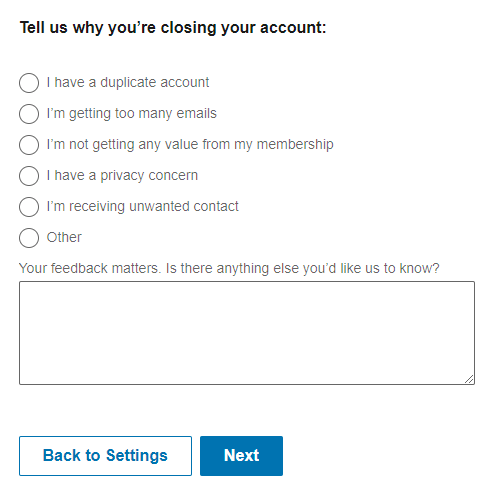
Trin 8: Når det næste trin kommer op, vil LinkedIn bede dig om at bekræfte, så du lukker den rigtige konto.
Trin 9: LinkedIn vil ikke lade dig gå så let, og derfor vil den spørge dig igen. Profilen vil tage omkring 24 timer at blive slettet, og du kan ikke komme tilbage til den samme konto igen. Ja, metoden passer til spørgsmålet om, hvordan man sletter en LinkedIn-konto permanent.
Trin 10: Når du afslutter dette trin, bliver du logget ud, og det vil blive slettet. Men den gode del er, at dit samme e-mail-id vil være tilgængeligt for en ny konto.
BEMÆRK:
- Hvis du ejer et premium-medlemskab af en LinkedIn-konto, skal du først løse den konto, og derefter kan du lukke din grundlæggende konto.
- Hvis du har oprettet en ny konto og ønsker at deaktivere den gamle konto, kan du forlade muligheden og hellere flette duplikatet med det originale.
- Når du sletter en LinkedIn-konto, vil alle dine anbefalinger og forbindelser gå tabt.
Ofte stillede spørgsmål
Q1. Skal jeg slette min LinkedIn-konto?
Nå, det er absolut dit ønske. Mange mennesker rundt om i verden bruger deres LinkedIn-profiler til at få job, dele deres professionelle erfaring og oprette forbindelse på en bedre måde. Vi anbefaler dig at beholde den og nyde en anden måde af sociale medier.
Q2. Er LinkedIn stadig relevant i 2020?
Ja. LinkedIn er relevant i år 2020 og vil forblive vigtig i flere kommende år. Mange brugere nyder godt af fordelene ved nye job og kan repræsentere sig selv stærkt på profilen.
Konklusion
Nu hvor du ved, hvordan du sletter din LinkedIn-konto, så tænk en gang til og slet kontoen. Bare husk, at når først den konto er væk, kommer den ikke tilbage. Så hellere bringe gennemgåede tanker igen og handle smart.
Tjek også:
Og glem ikke at følge os på LinkedIn for flere detaljer!